9 maneiras de personalizar seu dispositivo Android
Há muitas maneiras de personalizar seu smartphone ou tablet Android, desde a transferência de contatos e aplicativos até a instalação de widgets e o download de papéis de parede divertidos. Depois de se aprofundar, você ficará surpreso com as maneiras como pode personalizar seu dispositivo Android, mesmo sem fazer o root. Depois de transferir seus dados, limpe o telefone antigo e venda seu dispositivo antigo ou doar ou reaproveitar. Aqui estão nove maneiras de tornar seu dispositivo Android totalmente voltado para você.
As instruções abaixo devem ser aplicadas independentemente do fabricante do seu telefone Android: Samsung, Google, Huawei, Xiaomi ou outros fabricantes.
Precisa de mais ajuda com o seu Android? Confira nossa lista de úteis Dicas para Android.
01
de 09
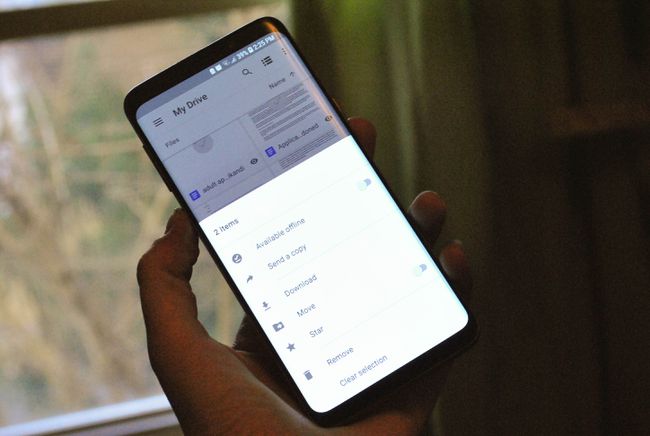
Quando você adquire um novo Android, transfira os dados de um dispositivo anterior sincronizando com sua conta do Google ou fazendo um backup manual e restaurando-o em seu novo telefone. Se você tem seu telefone antigo, é uma maneira fácil de ir. Existem outros aplicativos que você pode usar para fazer backup de dados em um dispositivo e transferir esses dados para outro dispositivo.
Se você está vindo do iOS, pode transferir a maioria dos seus dados para um Android.
- Baixe o aplicativo Google Drive em seu iPhone.
- Abra o aplicativo e faça login.
- Vamos para Cardápio > Definições > Cópia de segurança.
- Tocar Iniciar backup para escolher o que fazer backup ou fazer backup de tudo.
- Faça login em seu dispositivo Android usando a mesma conta do Google.
Desligue o iMessage no seu iPhone para evitar problemas com mensagens de texto que chegam ao seu novo Android. Tocar Definições > Mensagens e então desligue o iMessage interruptor.
02
de 09

Você não precisa usar a tela inicial e o gerenciador de aplicativos que vem com o seu telefone. Sem fazer o root, você pode baixar e instalar um iniciador Android de terceiros que limpa a interface e personaliza suas telas iniciais além dos atalhos do aplicativo. Recursos adicionais incluem redimensionar ícones, configurar controles de gestos personalizados e alterar o esquema de cores.
03
de 09
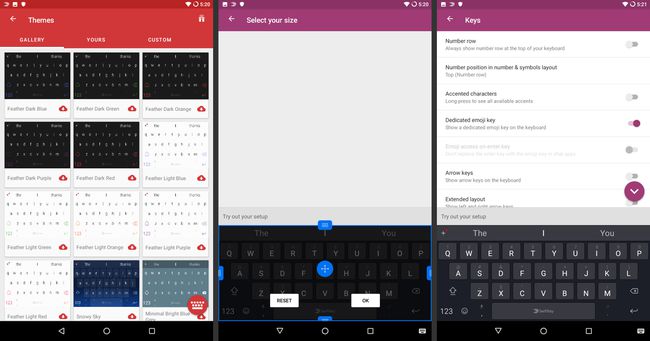
Smartphones com Android padrão (ou quase padrão) GBoard, o teclado bem conceituado do Google. Os dispositivos que executam uma versão personalizada do Android podem usar como padrão o teclado do fabricante, como o Samsung.
Se você não estiver satisfeito com seu teclado embutido, tente outro. Existem muitos teclados de terceiros disponíveis no Google Play, incluindo os melhores Swype e Swiftkey, bem como teclados GIF e outros aplicativos especiais.
Quer você mantenha o teclado padrão ou instale um novo, personalizar as configurações de correção automática para corresponder ao seu jargão para evitar interações estranhas e frustração geral.
04
de 09
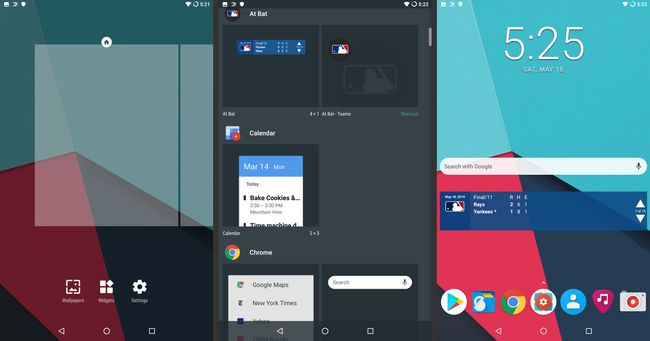
Um recurso favorito do Android é a grande seleção de widgets que podem ser adicionados à tela inicial. As opções são infinitas: clima, hora e data, calendário, placares de esportes, controles de música, alarmes, anotadores, rastreadores de fitness, mídia social e muito mais. Além disso, muitos widgets vêm em vários tamanhos para que você possa aproveitar ao máximo o espaço da sua tela.
05
de 09
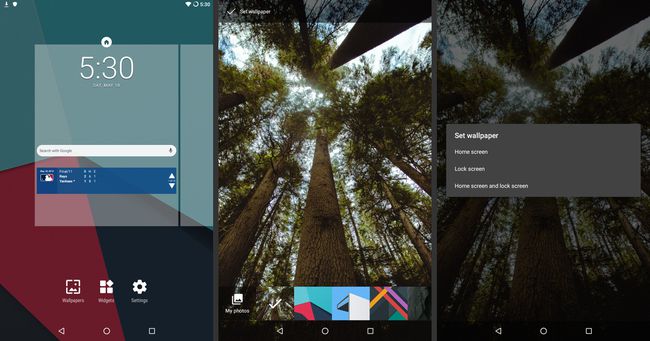
A maioria das opções de papel de parede em smartphones e tablets são enfadonhas, sem falar que milhares estão andando por aí com os mesmos designs. Divirta-se um pouco. Incremente sua tela com suas fotos favoritas ou baixe um aplicativo de papel de parede e encontre algo que corresponda às suas preferências. Você pode até mesmo alternar entre seus favoritos, para não ficar preso a um único plano de fundo.
Também existem aplicativos que você pode usar para criar papéis de parede com suas cores e padrões favoritos. O melhor de tudo é que a maioria desses aplicativos é gratuita ou barata.
06
de 09

Já clicou em um link em um e-mail e seu smartphone abriu um aplicativo em vez de um navegador? Ou tentou ver um tweet apenas para que ele abrisse o navegador em vez do aplicativo do Twitter? Configure os aplicativos padrão, limpe todos os padrões que você definiu e não funcionará mais para você. É simples de fazer se você estiver executando o Lollipop 5.0 ou posterior ou se tiver um dispositivo Android de estoque.
07
de 09

Como tudo no Android, você não precisa ficar com a tela de bloqueio pronta para usar em seu dispositivo Android. Além de escolher o método de desbloqueio, você também pode mostrar notificações e designar a quantidade de informações que deseja exibir para proteger sua privacidade. Use aplicativos de terceiros para adicionar widgets à tela de bloqueio e aumentar a variedade de opções de desbloqueio.
Se você configurar Google Encontre Meu Dispositivo (anteriormente Gerenciador de dispositivos Android), adicione uma mensagem e um botão que ligue para um número específico quando alguém encontrar seu telefone perdido.
08
de 09

Fazer o root em um smartphone Android abre uma série de opções. Ao fazer o root no dispositivo, você obtém acesso aos recursos mais recentes do Android primeiro e pode atualize seu sistema operacional sempre que você quiser, não quando sua operadora e fabricante fornecerem a atualização. Isso também significa que você pode usar o Android padrão, sem quaisquer skins que o fabricante possa incorporar ou irritantes bloatware.
O enraizamento pode ser intimidante, mas se você seguir as instruções cuidadosamente, o lado bom supera qualquer desvantagem.
09
de 09

Ao fazer o root em um smartphone Android, você pode optar por instalar (flash) uma ROM personalizada, embora não seja necessária. ROMs personalizados são versões modificadas do Android. Os ROMs mais populares são LineageOS (anteriormente CyanogenMod) e Paranoid Android. Ambos oferecem recursos adicionais além do Android padrão, como configuração de botões personalizados e capacidade de ocultar elementos da tela. Cada um tende a oferecer correções de bugs mais rápido do que o Google e, às vezes, os melhores recursos aparecem nas versões oficiais do Android.
